Üks võimalus on oma tööd või selle osi kaitsta paroolidega – kui parooli ei tea, siis teatud osi kasutaja muuta ei saa või lause ei näe. Teine võimalus on piirata kasutajate andmete sisestamise võimalusi (andmete valideerimine) – näiteks teatud lahtritesse saab sisestada ainult kuupäevi, teatud vahemikus numbreid jne.
Töölehe kaitsmine
Töölehe kaitsmisel saab kaitsta kogu töölehte või ainult teatud lahtreid. Vaikimisi on kõik lahtrid kaitstud, st kui kaitse sisse lülitada, ei saa mitte ühtegi lahtrit muuta. Võtan näitamiseks ühe pisikese arve.
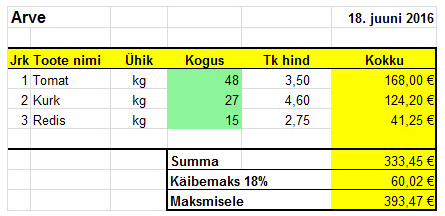
Arvel on rohelised lahtrid, mida soovin mitte kaitsta ehk neid väljasid peavad kasutajad saama muuta. Selleks selekteerin soovitud rohelise ala ning valin menüüst Avaleht>Lahtrid>Vorming>Lukusta lahter
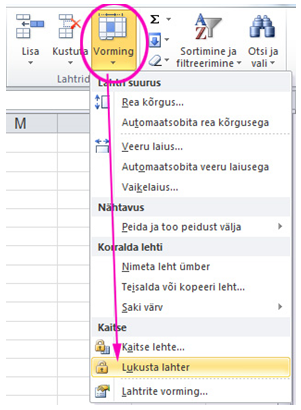
Sellega eemaldasin lahtri lukustuse ja kui nüüd liikuda samasse kohta ning valin Kaitse lehte. See avab Lehe kaitse akna, kus saad lisada parooli ning valida, mida kasutaja saab töölehel teha. Kui vajutad OK, küsitakse parooli uuesti. (Vali lukustatud lahtritelt võta linnuke eest ära)
NB! Parooli unustamisel ei saa enam parooli maha.
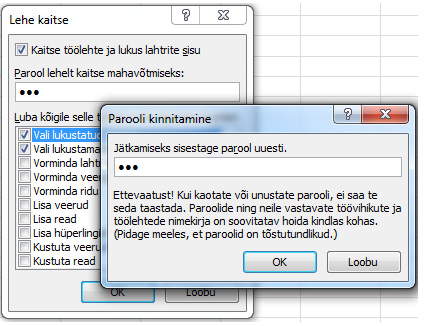
Nüüd kui oma tööd testida, siis rohelises alas olevaid andmeid saab muuta. Proovides teisi andmeid muuta, saame teatekasti.
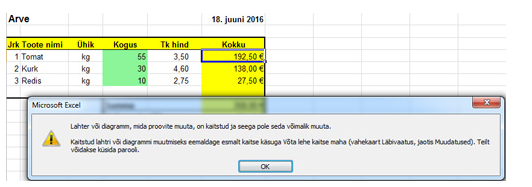
Töölehe kaitse eemaldamine
Töölehele lisatud kaitse eemaldamiseks vali Avaleht>Lahtrid>Vorming>Võta lehe kaitse maha… Avanenud aknas sisesta parool ning saad töölehega tööd edasi teha.
Töövihiku kaitsmine
Töövihiku kaitsmisel on kaks võimalust:
- struktuur – takistab kasutajal vaadata peidetud lehti, manipuleerida töölehtede nimedega, kopeerida ja salvestada uusi makrosid
- aknad – takistab kasutajal muuta avatud dokumendi akna suurust ja paigutust
Töövihiku kaitsmiseks mine Läbivaatus>Muutused>Kaitse töövihikut
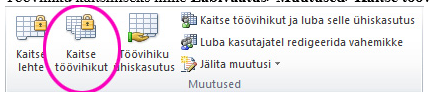
Lõplik versioon
Excel võimaldab märkida tööd lõpetatuks Fail>Teave>Kaitse töövihikut>Märgi lõpetatuks. See muudab töölehe kirjutuskaitstuks, kuid muutmine on võimalik kui kasutaja kirjutuskaitse eemaldab.
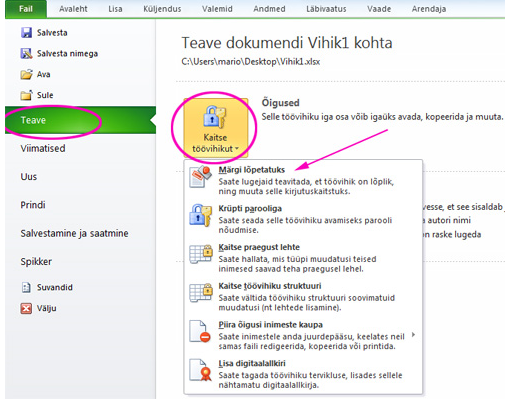
Nagu näed on samas olemas ka kõik teised parooliga kaitsmised ning lisaks parooliga krüptimine, õiguste piiramine inimeste kaupa ning digitaalallkirja lisamise võimalus. Digiallkirja lisamisel muudetakse dokument kirjutuskaitstuks ning selle eemaldamisel kaotatakse ka digiallkiri.